Претвори НЕФ у ЈПГ
У формату НЕФ (Никон Елецтрониц Формат) слике се снимају директно из матрице камере Никон. Слике са овим екстензијама су обично високе квалитете и праћене су великом количином метаподатака. Али проблем је у томе што већина конвенционалних гледалаца не ради са НЕФ-датотекама, а мјеста на чврстом диску такве фотографије имају пуно тога.
Логичан излаз из ситуације је претворити НЕФ у други формат, на пример, ЈПГ, који се може прецизно отворити кроз многе програме.
Садржај
Методе претварања НЕФ у ЈПГ
Наш задатак је извршити конверзију како би се смањио губитак првобитног квалитета фотографије. Бројни поуздани конвертори могу помоћи у томе.
Метод 1: ВиевНКС
Почнимо са Никоновим власништвом. ВиевНКС је креиран посебно за рад с фотографијама направљеним од камере ове компаније, тако да је савршено погодно за решавање задатка.
- Користите уграђени прегледач за лоцирање и одабир жељене датотеке. Затим кликните на икону "Претвори датотеке" или употребите пречицу на тастатури Цтрл + Е.
- Као излазни формат, наведите "ЈПЕГ" и користите клизач да бисте поставили максимални квалитет.
- Затим можете изабрати нову резолуцију која можда није најбољи начин да се утиче на квалитет и уклоните мета ознаке.
- Последњи блок одређује фасциклу да би сачувала излазну датотеку и, ако је потребно, његово име. Када је све спремно, кликните на дугме "Претвори" .
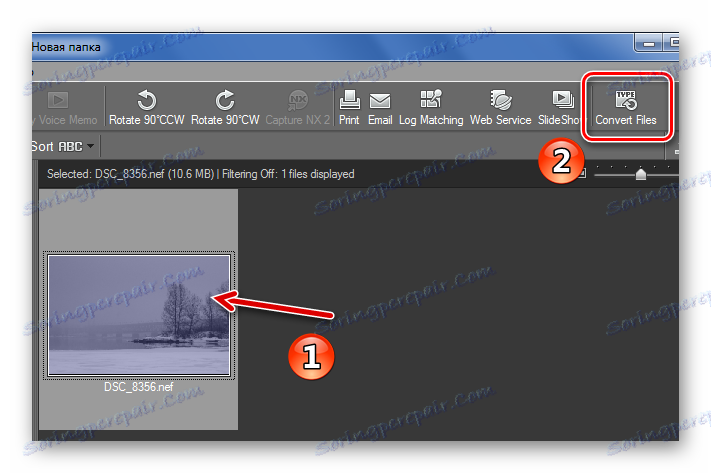
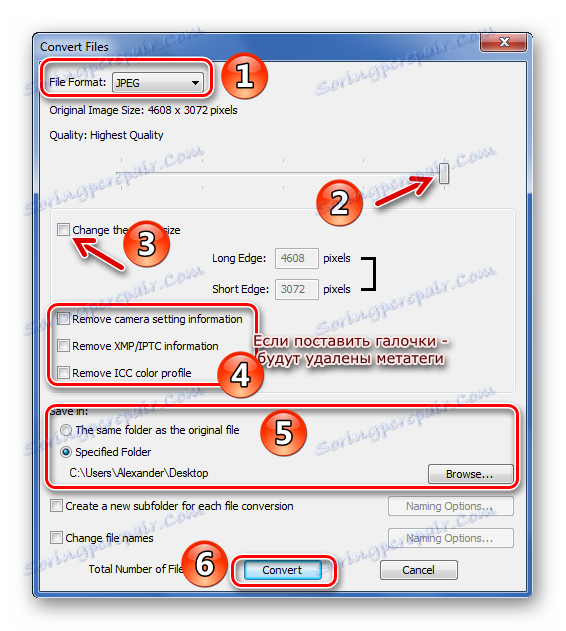
Конверзија једне фотографије тежине 10 МБ траје 10 секунди. После тога, само проверите фасциклу у којој је нова датотека ЈПГ требала бити сачувана, и проверите да ли је све испало.
Метод 2: ФастСтоне Имаге Виевер
Као следећи апликант за претварање НЕФ-а, можете користити прегледач фотографија ФастСтоне Имаге Виевер .
- Најбржи начин за проналажење оригиналне фотографије је преко уграђеног управљачког програма овог програма. Означите НЕФ, отворите мени "Алати" и изаберите "Претвори изабрано" ( Ф3 ).
- У прозору који се појављује, наведите формат излаза "ЈПЕГ" и кликните на дугме "Сеттингс" .
- Овде поставите највиши квалитет, означите "ЈПЕГ квалитет - као у изворној датотеки", а у одељку "Умањење боја у боји" изаберите "Но (виши квалитет)" . Промените преостале параметре на властиту дискрецију. Кликните ОК .
- Сада одредите излазну фасциклу (ако одећете поље, нова датотека ће бити сачувана у изворној фасцикли).
- Затим можете променити поставке ЈПГ слике, али постоји могућност деградације квалитета.
- Подесите преостале вредности и кликните на дугме "Брзи преглед" .
- У режиму "Куицк Виев" можете упоређивати квалитет оригиналног НЕФ-а и ЈПГ-а, који ће се добити на крају. Након што будете сигурни да је све у реду, кликните на "Цлосе" .
- Кликните на "Старт" .
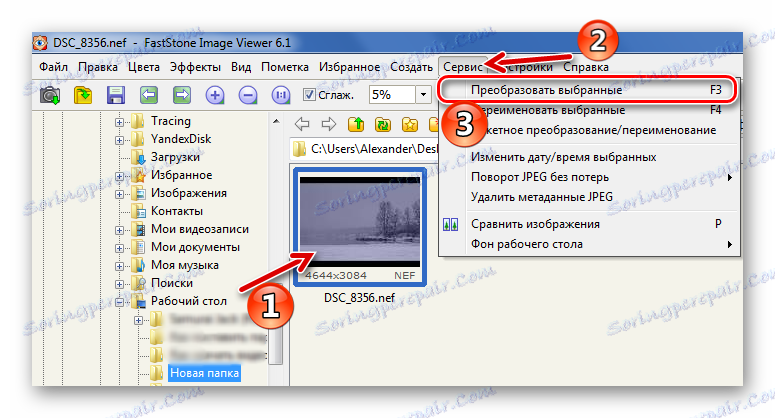

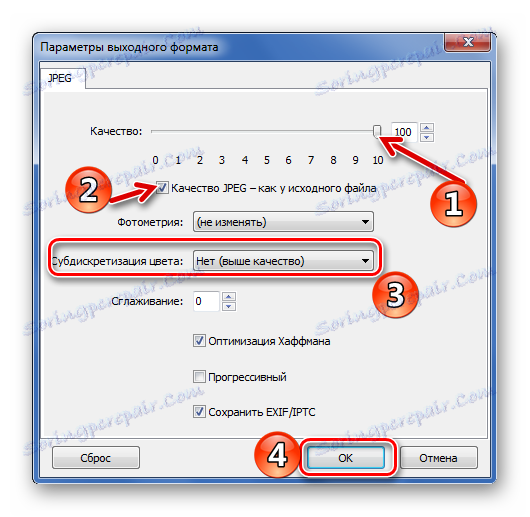
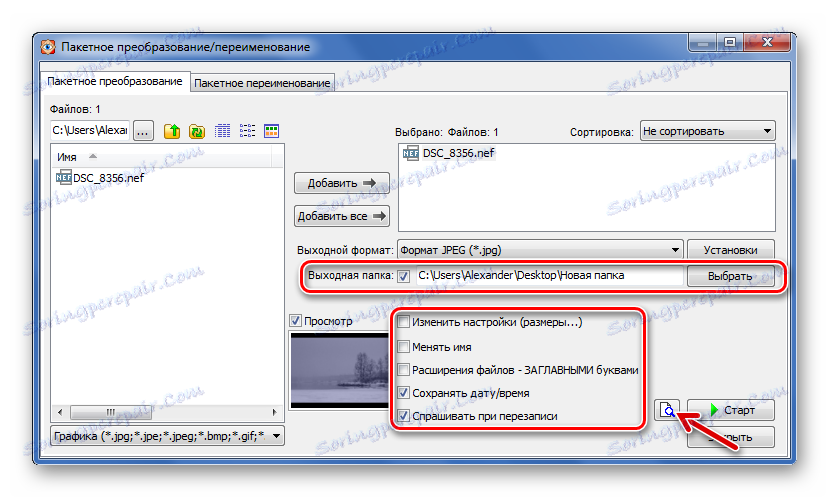
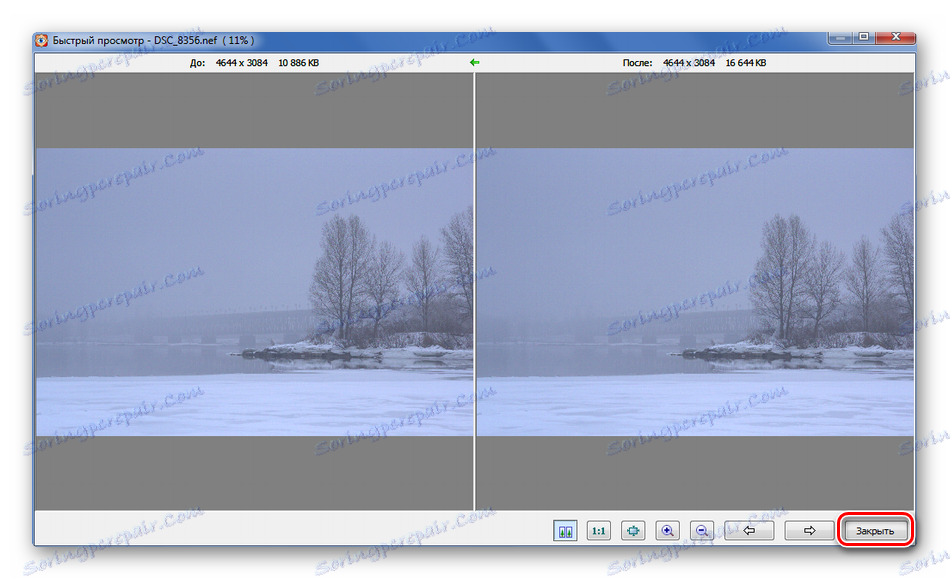
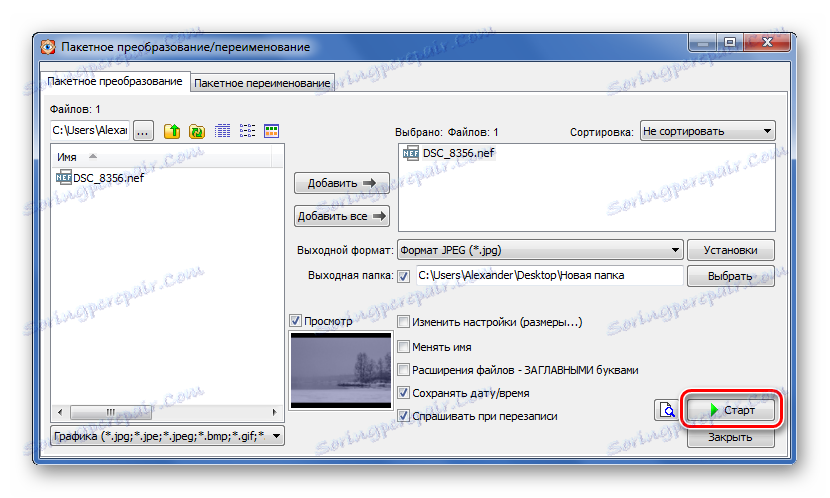
У прозору "Конверзија слике" који се појављује , можете пратити напредак конверзије. У овом случају ова процедура је трајала 9 секунди. Проверите "Отвори Виндовс Екплорер" и кликните на "Заврши" да бисте директно ишли на резултирајућу слику.
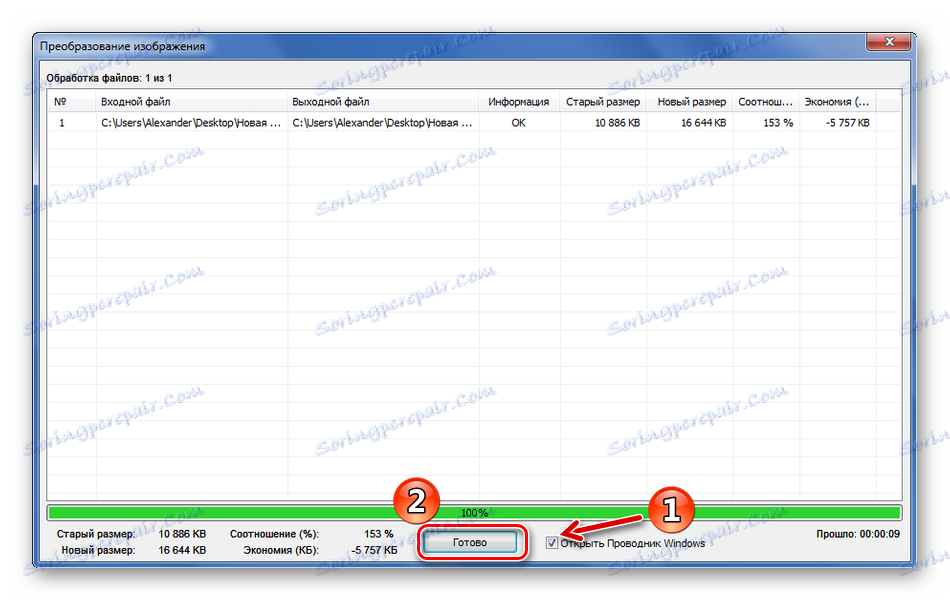
Метод 3: КснЦонверт
Али програм КснЦонверт је дизајниран директно за конверзију, иако су функције уредника у њему такође обезбеђене.
- Кликните на дугме Додај датотеке и отворите НЕФ фотографију.
- На картици "Акције" можете унапред да уредите слику, на пример, исецањем или преклапањем филтера. Да бисте то урадили, кликните на "Додај акцију" и изаберите жељени алат. У близини можете одмах видети промјене. Али запамтите да на тај начин може да се смањи коначни квалитет.
- Идите на картицу "Излаз" . Конвертована датотека се не може чувати само на чврстом диску, већ се шаље путем е-поште или преко ФТП-а. Овај параметар је наведен у падајућој листи.
- У оквиру "Формат" изаберите вредност "ЈПГ", идите на "Сеттингс" .
- Овдје је важно утврдити најбољи квалитет, ставити вриједност "Вариабле" за "Метход ДЦТ" и "1к1, 1к1, 1к1" за "Дисцретизатион" . Кликните ОК .
- Преостали параметри могу се конфигурисати по вашем нахођењу. Затим кликните на дугме "Претвори" .
- Отвориће се "Статус" , где можете видети напредак конверзије. Са КснЦонверт-ом, ова процедура је трајала само једну секунду.
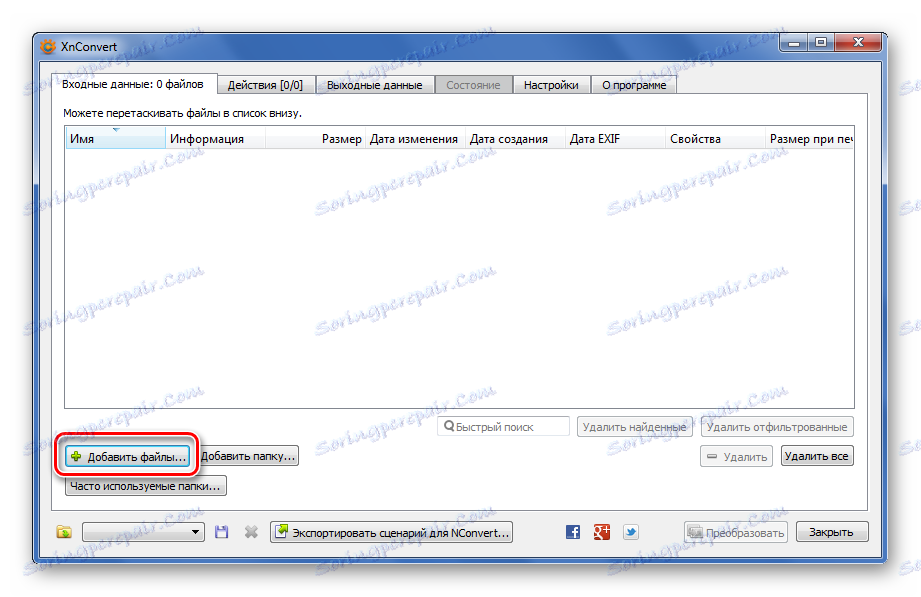
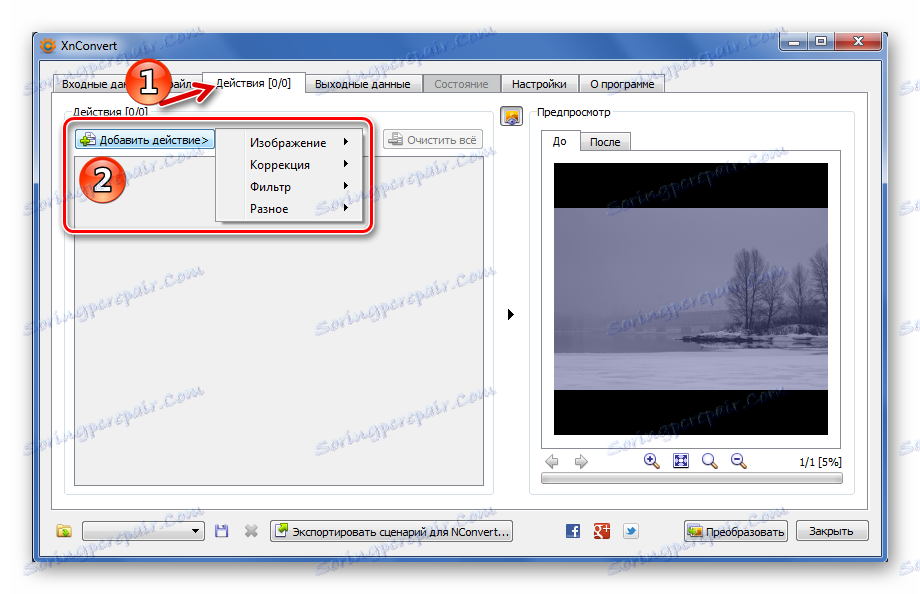

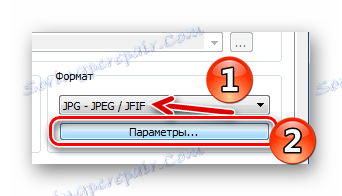

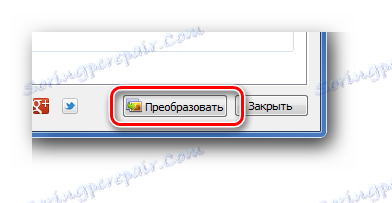
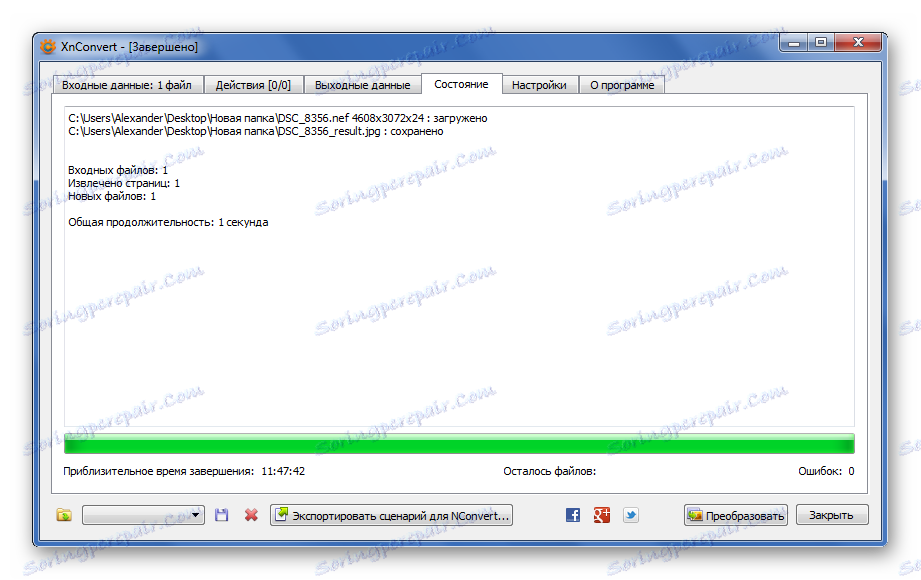
Метод 4: Резолуција осветљења слике
Савршено прихватљиво решење за претварање НЕФ у ЈПГ може бити програм Лигхт Имаге Ресизер .
- Кликните на дугме "Датотеке" и изаберите фотографију на рачунару.
- Кликните на дугме "Следеће" .
- На листи "Профил" изаберите "Оригинална резолуција" .
- У "Напредно" блок , наведите формат ЈПЕГ, конфигуришите максимални квалитет и кликните на дугме "Покрени" .
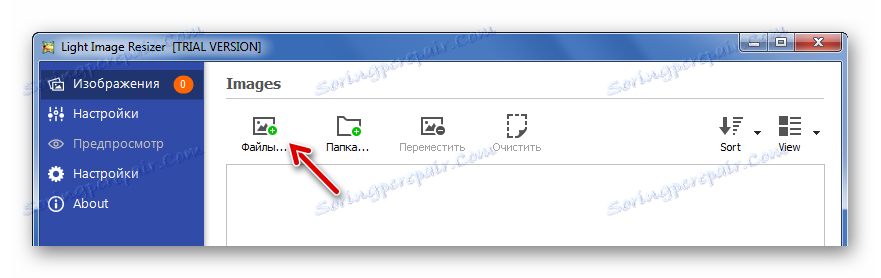
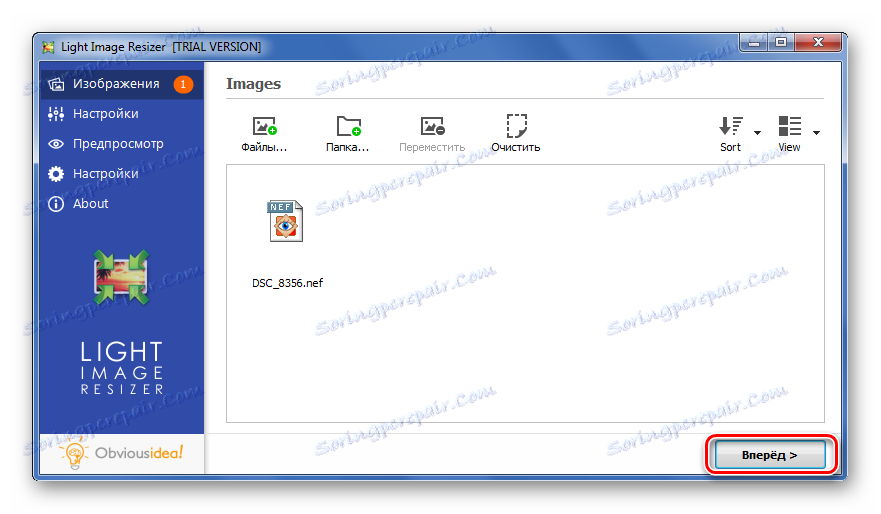
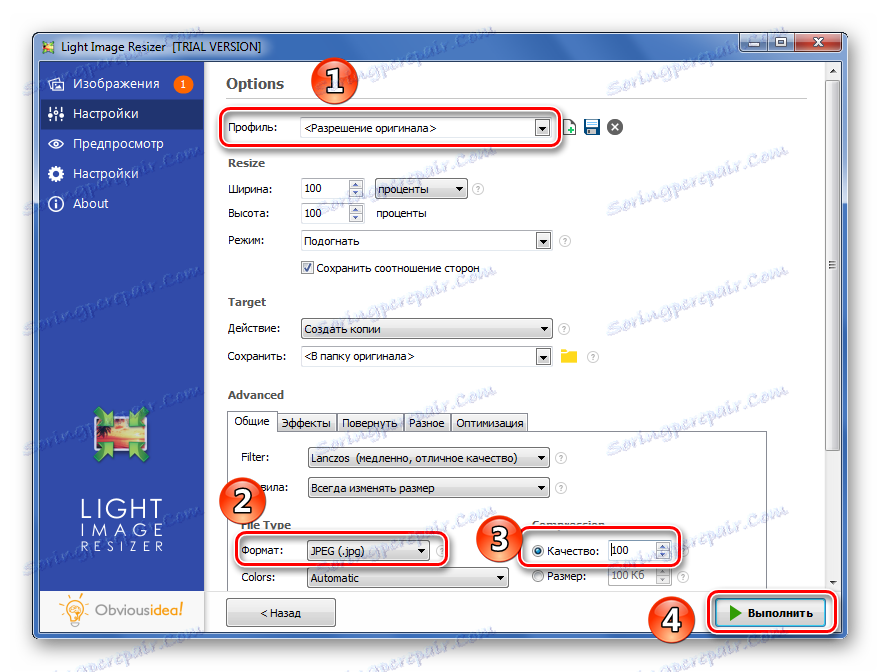
На крају ће се појавити прозор с кратким извештајем о конверзији. Када користите овај програм, овај поступак је трајао 4 секунде.

Метод 5: Асхампоо Пхото Цонвертер
Коначно размотрите још један популаран софтвер за конверзију фотографија - Асхампоо Пхото Цонвертер.
Преузмите Асхампоо Пхото Цонвертер
- Кликните на дугме "Додај датотеке" и пронађите жељени НЕФ.
- Након додавања, кликните на "Даље" .
- У следећем прозору важно је навести "ЈПГ" као излазни формат. Затим отворите њена подешавања.
- У опцијама превуците клизач на најбољи квалитет и затворите прозор.
- Остатак, укључујући и уређивање слике, ако је потребно, али коначни квалитет, као у претходним случајевима, може се смањити. Започните конверзију кликом на дугме "Старт" .
- Обрада фотографије од 10 МБ у Асхампоо Пхото Цонвертер-у траје око 5 секунди. На крају поступка приказује се следећа порука:
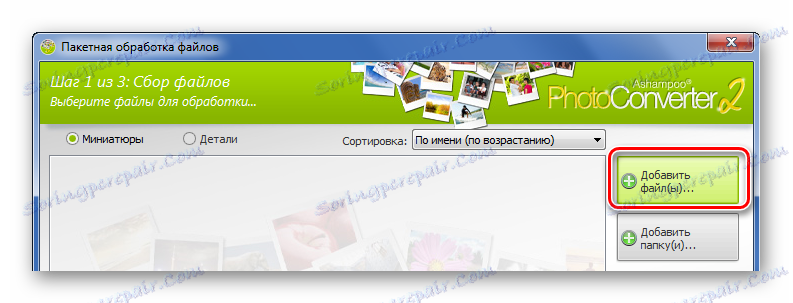
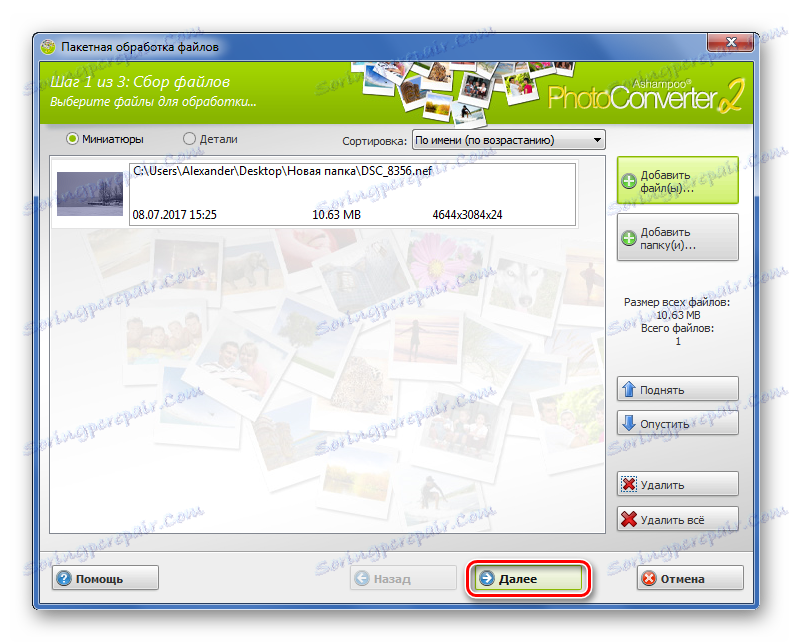
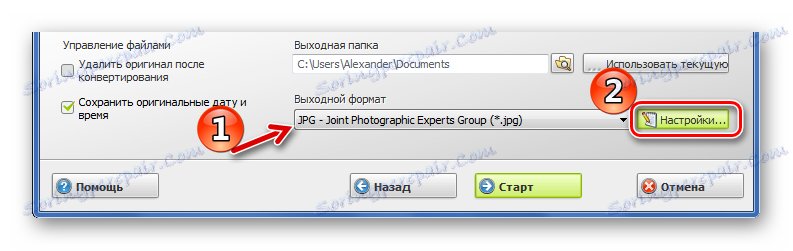
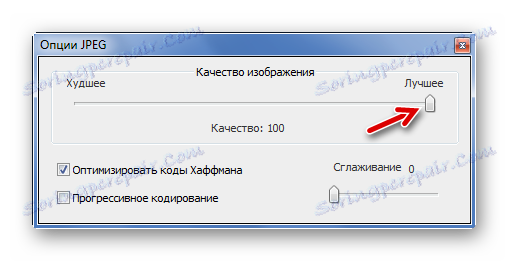
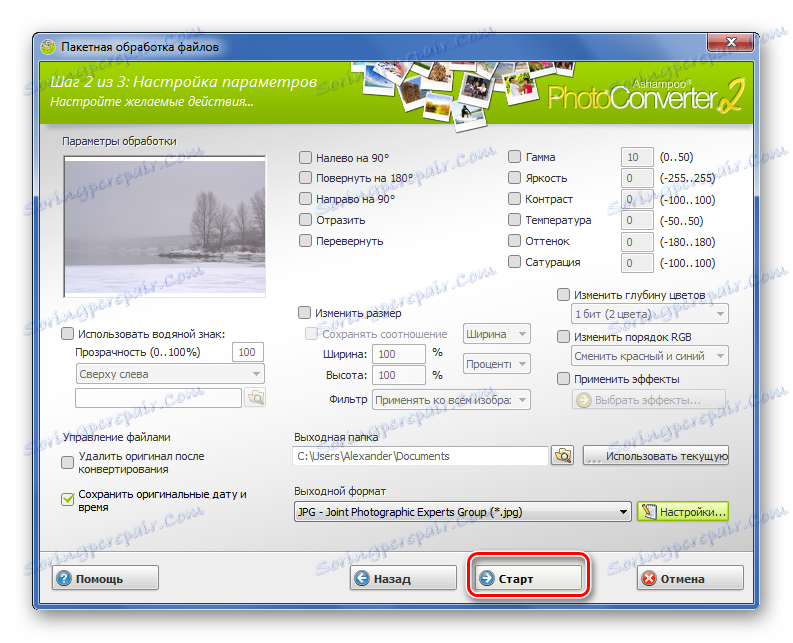

Снимак снимљен у НЕФ формату може се претворити у ЈПГ за неколико секунди без губитка квалитета. Да бисте то урадили, можете користити један од наведених претварача.